Как восстановить удалённые фото на телефоне. 3 рабочих способа
Даже если ваш смартфон обладает большим объёмом памяти, скорее всего вы всё равно регулярно проводите там чистку, удаляя данные, которые уже не представляют большой ценности. Но так под руку может попасться не только мусор, но и что-то вполне себе ценное. Например, фотографии, которые потом гарантированно захочется восстановить. К счастью, даже если вы не опомнились сразу, возможность вернуть удалённые фото всё-таки есть.

Даже если вы удалили фото, это не значит, что их нельзя восстановить
Как восстановить удалённые фото на Android

Первый способ самый эффективный. Он заключается в том, что восстановить удалённые фото с телефона с помощью специальной утилиты Tenorshare UltData for Android. Она позволяет вернуть фотографии, даже если вы удалили их из папки «Удалённые».
Вот как это работает:
- Скачайте Tenorhsare UltData for Android себе на Mac или ПК;
- Запустите утилиту и подключите телефон к компьютеру по кабелю;

Восстановить можно довольно широкий спектр данных, не только фото
- Не отключая телефон, запустите «Настройки» — «Система и обновления» и включите пункт «Отладка по USB»;

Без отладки по USB ничего не сработает
- Теперь откройте шторку уведомлений и нажмите на уведомление «Отладка по USB», после чего включите «Передача файлов»;

Раздайте утилите необходимые разрешения прямо на телефоне
- На экране компьютера нажмите «Восстановить данные»;

Выберите фотографии, которые хотите восстановить
- Выберите данные, которые хотите восстановить, и подтвердите запуск утилиты на смартфоне;
- Дождитесь, пока утилита найдёт удалённые данные, потом выберите нужные и нажмите «Восстановить».
Утилита UltData for Android довольно универсальна. Она позволяет как восстановить удалённые фото на Андроиде, так и вернуть стёртые контакты, сообщения, медиавложения, историю звонков, видеозаписи, аудиосообщения, документы. Кстати, таким образом даже можно восстановить удалённые фото WhatsApp на Android. Правда, учитывайте, что, чем больше времени прошло с момента удаления, тем сложнее может быть восстановить эти данные.
Как восстановить фото из удалённых
Впрочем, некоторые смартфоны под управлением Android имеют встроенную корзину для фото. Она представляет собой отдельный альбом, который называется «Удалённые» или «Недавно удалённые». Туда сгружаются все снимки, скриншоты и видеозаписи, которые вы хотите удалить.
Они хранятся там 30 дней, после чего окончательно удаляются окончательно. Учитывайте, что этот способ не позволяет восстановить данные после сброса настроек Android. Однако до истечения 30 дней вы всё ещё можете восстановить удалённые фотографии и видеозаписи самостоятельно, не обращаясь к вспомогательным утилитам.
- Возьмите смартфон и откройте приложение «Галерея»;
- Пролистайте вниз и выберите альбом «Недавно удалённые»;

Почти каждый Android-смартфон обладает папкой «Удаленные»
- Выберите нужные фотографии и отметьте их галочкой;
- Нажмите на кнопку «Восстановить» и дождитесь восстановления.
После этого фотографии пропадут из альбома с удалёнными файлами и появятся в том альбоме, откуда они были удалены изначально. Но, если вы не успели восстановить их в течение 30 дней, пиши пропало. Фотографий больше в альбоме не будет.
Единственным способом вернуть их будет утилита UltData for Android. Но, если вы думаете наперёд, можете воспользоваться сервисом «Google Фото», который автоматически выгружает все ваши фото и видео в облако и хранит там постоянно.
Как восстановить фото с карты памяти
Третий способ предполагает восстановление фотографий с карты памяти телефона. Правда, по уровню удобства он уступает и первому, и тем более второму способу, потому что для этого вам придётся задействовать другую утилиту под названием Recuva.
- Скачайте программу Recuva себе на компьютер и установите;
- Подключите карту памяти телефона к ПК через карт-ридер;

Выберите тип данных для восстановления
- Нажмите «Далее» и выберите картинки для восстановления;
- Выберите место размещения фотографий (на карте памяти);

Восстановить можно не все фото
- Включите функцию «Углубленный анализ» и начните поиск;
- Отметьте нужные фото и выберите место, куда они сохранятся.
На самом деле Recuva может искать удалённые данные на карте памяти, даже если просто подключить смартфон к компьютеру по кабелю, не извлекая саму флэшку. Однако практика показывает, что лучше всё-таки использовать специальный карт-ридер, потому что не все телефоны распознают SD-карты как отдельные тома.
Поскольку Recuva опирается на информацию об удалённых данных, миниатюрах и другие сведения, очевидно, что утилита может найти не все фотографии, которые вы ранее удалили. Поэтому не возлагайте на приложение больших надежд. Кроме того, ему может быть не под силу вернуть фото, которые были удалены полгода или год назад.

Теги
- Мобильная фотография
- Новичкам в Android
- Приложения для Андроид
Как восстановить навсегда удаленные фотографии на Android [решено]

Обновлено Бои Вонг / 08 декабря 2021 г. 09:00
Иногда при удалении фотографий, даже если мы уже удалили их, мы все еще не уверены, хотим ли мы их удалить. Принимать это или нет, правда, правда? Самое лучшее в вашем телефоне Android — это то, что он хранит ваши удаленные фотографии в недавно удаленной папке в течение определенного периода времени. Однако, с другой стороны, он также автоматически удаляет их по истечении установленного времени. Что делать, если вы пропустили их восстановление? Что ж, вам нужно приложить немного усилий, чтобы вернуть их. Чтобы помочь вам в этом, эта статья расскажет, как восстановить навсегда удаленные фотографии на Android.
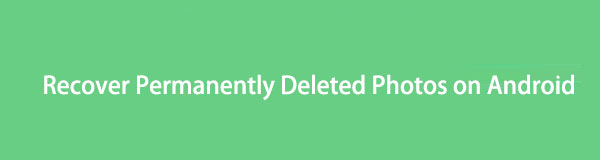
- Часть 1: Как восстановить навсегда удаленные фотографии на Android с помощью Fonelab Android Data Recovery
- Часть 2: Как восстановить навсегда удаленные фотографии на Android из файлов резервных копий Google
- Часть 3: Как восстановить навсегда удаленные фотографии на Android с помощью приложений Android
- Часть 4. Часто задаваемые вопросы о восстановлении навсегда удаленных фотографий на Android
1. Как восстановить навсегда удаленные фотографии на Android с помощью Fonelab Android Data Recovery
Если вы думаете, что навсегда удаленные фотографии на вашем Android-устройстве невозможно восстановить, подумайте еще раз, потому что это так. С использованием FoneLab Android Восстановление данных, вы можете легко восстановить свои навсегда удаленные фотографии на Android, как профессионал. Это профессионально разработанная программа, которая может оправдать и даже превзойти ваши ожидания. У него чистый интерфейс и простая функция кнопок, которые помогут вам максимально эффективно выполнить свою задачу. Это также универсальный инструмент для восстановления удаленных или утерянных данных с телефонов Android, SD-карт и SIM-карт, и он совместим с широким спектром брендов, моделей и версий Android.
Также полезно быстро восстановить контакты, даже если вы не делали резервную копию перед их удалением. Наконец, его можно загрузить и установить как на компьютерах Windows, так и на Mac. Шаги по восстановлению навсегда удаленных изображений на Android описаны здесь.
Шаг о том, как восстановить навсегда удаленные фотографии на Android с помощью FoneLab Android Data Recovery:
Шаг 1 Загрузите FoneLab Android Data Recovery с официального сайта FoneLab и установите его на свой компьютер. Он откроется автоматически после установки. Если нет, просто дважды щелкните значок на рабочем столе.

Шаг 2 С помощью USB-кабеля для зарядки подключите телефон Android к компьютеру и убедитесь, что он надежно и надежно подключен. Для успешной операции отладки USB дождитесь, пока программа распознает ваше устройство, прежде чем следовать указаниям во всплывающем окне.
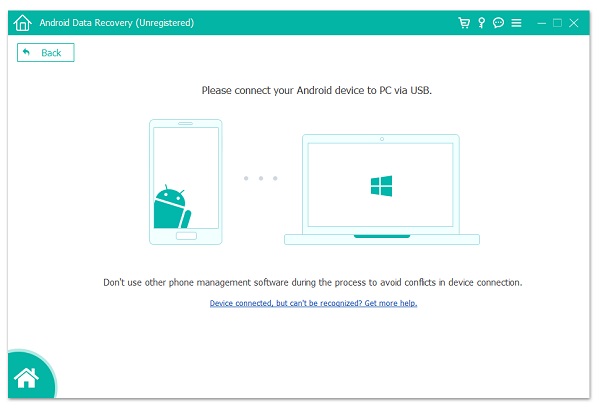
Шаг 3 Нажмите Android Восстановление данных на главном экране программы, затем выберите данные, которые хотите восстановить. В нашем примере выберите «Фотографии», затем нажмите кнопку «Далее» в правом нижнем углу окна.

Шаг 4 Наконец, дождитесь загрузки данных в программу, тогда программа отобразит все ваши фотографии. После этого просто нажмите кнопку в верхней левой части экрана, чтобы увидеть удаленные фотографии, и нажмите кнопку «Восстановить», чтобы наконец вернуть удаленные фотографии.
2. Как восстановить навсегда удаленные фотографии на Android из файлов резервных копий Google
Google Backup
Если вы создали файл резервной копии с помощью своей учетной записи Google или связали резервную копию с Google, вы всегда можете восстановить любые потерянные или удаленные данные на вашем телефоне Android, включая фотографии. Когда телефоны загружаются в первый раз или после сброса настроек, эта опция доступна для других данных Android, таких как контакты, календари и обои, которые включены в данные Android для восстановления. Все ваши ранее зарезервированные данные будут немедленно восстановлены, когда вы подключите свою учетную запись Google к своему смартфону Android. Но если процесс автоматического восстановления не работает, вы также можете сделать это вручную. Вот как вы это делаете:
Шаги по восстановлению навсегда удаленных фотографий на Android с помощью Google Backup:
Шаг 1 Перейдите в «Настройки» на своем телефоне Android, затем найдите Резервное копирование и сброс. После этого выберите Резервное копирование данных.
Шаг 2 Чтобы восстановить настройки и данные, включая фотографии, включите Автоматическое восстановление и перезагрузите телефон Android или просто разрешите восстановление резервной копии на телефоне, а затем проверьте ее.
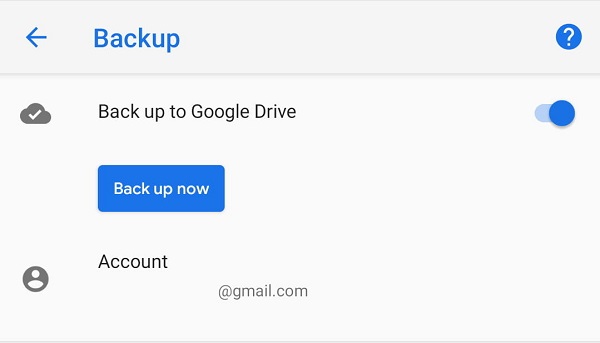
![]()
С FoneLab для Android вы восстановите утерянные / удаленные данные iPhone, включая фотографии, контакты, видео, файлы, журнал вызовов и другие данные с вашей SD-карты или устройства.
- С легкостью восстанавливайте фотографии, видео, контакты, WhatsApp и другие данные.
- Предварительный просмотр данных перед восстановлением.
- Доступны данные телефона Android и SD-карты.
Но что, если вы пропустили их восстановление через 60 дней? Есть еще один способ восстановить ваши навсегда удаленные фотографии на вашем телефоне Android. Вы можете вернуть их через службу поддержки Google. С другой стороны, чтобы вернуть их обратно, потребуется время. Ниже приводится процедура, которой необходимо следовать:
Служба поддержки Google
Если ваши изображения хранились в корзине более 60 дней, вам необходимо обратиться в службу поддержки Google, чтобы они восстановили их. Из-за новой политики Google они навсегда удаляются из корзины. Несмотря на то, что фотографии были удалены, Google по-прежнему владеет ими. В результате у вас будет еще 21 день для доступа к этим фотографиям после их окончательного удаления. Чтобы отправить запрос, обратитесь в службу поддержки Google. Чтобы связаться со службой поддержки Google и восстановить удаленные изображения, выполните следующие действия:
Пошаговые инструкции по восстановлению навсегда удаленных фотографий на Android с поддержкой Google:
Шаг 1 Откройте Google Диск, затем перейдите в Страница справки/ раздел. После этого проверьте список доступных параметров и нажмите «Отсутствующие или удаленные файлы».
Шаг 2 Во всплывающем диалоговом окне в новом окне вы должны увидеть две опции: «Запросить чат» и «Поддержка по электронной почте». Просто выберите тот, который соответствует вашим предпочтениям.
Шаг 3 Заполните требования. Если будет предложено, четко укажите, почему вам нужно восстанавливать фотографии, и ваши навсегда удаленные фотографии будут восстановлены автоматически через некоторое время.
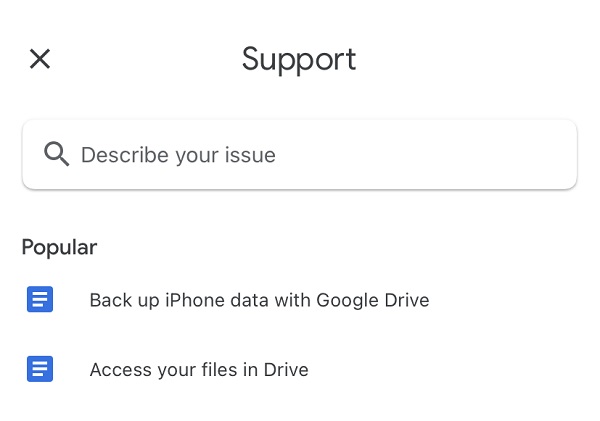
3. Как восстановить навсегда удаленные фотографии на Android с помощью приложений Android
DiskDigger Photo Recovery
DiskDigger — это приложение, которое позволяет восстанавливать фотографии с вашего телефона Android. Если вы по ошибке удалили фотографию или потеряли ее по какой-либо другой причине, вы можете восстановить ее и сохранить в памяти устройства. Использовать эту программу невероятно просто. В зависимости от размера раздела операция может занять от нескольких секунд до нескольких минут. Вы можете видеть изображения, которые программа находит во время работы.
Пошаговые инструкции по восстановлению навсегда удаленных фотографий на Android с помощью DiskDigger:
Шаг 1 На своем телефоне Android зайдите в Google Play Store и загрузите DiskDigger Photo Recovery. После загрузки он автоматически установится. Откройте приложение, затем в главном интерфейсе выберите один из двух поддерживаемых методов сканирования: базовое сканирование (без рута) и полное сканирование (требуется рут). В нашем случае вам следует выбрать базовое сканирование (без рута).
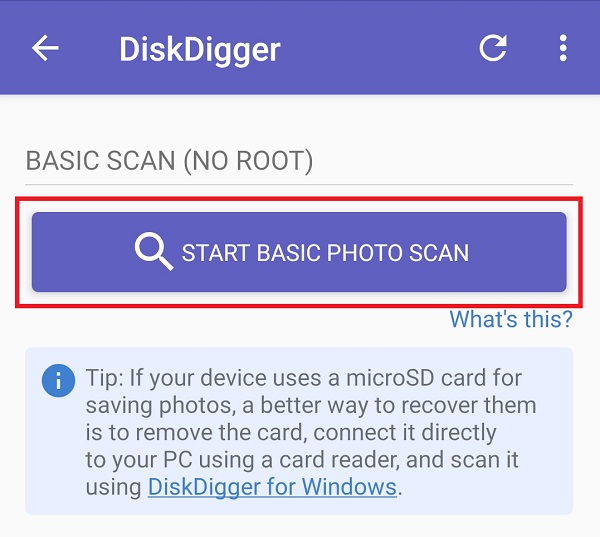
Шаг 2 Подождите минуту или две, пока приложение загрузит или найдет удаленные фотографии. После этого просто установите флажок в верхнем левом углу каждой удаленной фотографии, которую вы хотите восстановить. Чтобы окончательно восстановить их, нажмите кнопку «Восстановить» в нижней части экрана.
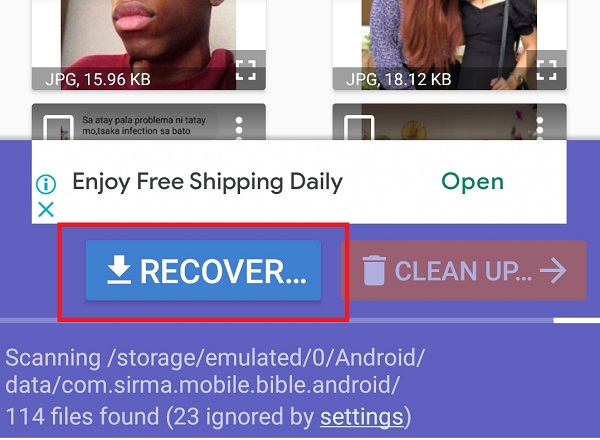
![]()
С FoneLab для Android вы восстановите утерянные / удаленные данные iPhone, включая фотографии, контакты, видео, файлы, журнал вызовов и другие данные с вашей SD-карты или устройства.
- С легкостью восстанавливайте фотографии, видео, контакты, WhatsApp и другие данные.
- Предварительный просмотр данных перед восстановлением.
- Доступны данные телефона Android и SD-карты.
4. Часто задаваемые вопросы о восстановлении навсегда удаленных фотографий на Android
1. Как долго удаленные фотографии остаются в папке «Недавно удаленные»?
Удаленные фотографии останутся в папке «Недавно удаленные» в зависимости от системы вашего телефона. Кроме того, это будет зависеть от марки, модели и версии вашего телефона Android. Однако обычно отводимый период для этого составляет 30 дней после удаления.
2. Что делает Google Backup?
Эта программа служит только одной цели: она позволяет безопасно создавать резервные копии данных и фотографий на Google Диске и в Google Фото.
Поэтому, чтобы закончить эту статью взрывом, вы знаете, что с использованием правильного и совершенного инструмента вы можете легко, быстро и, возможно, восстановить навсегда удаленные файлы на вашем телефоне Android. Не упустите возможность получить ваши удаленные фотографии у нас. В этой статье все очищено и отполировано для вашего удобства.
![]()
С FoneLab для Android вы восстановите утерянные / удаленные данные iPhone, включая фотографии, контакты, видео, файлы, журнал вызовов и другие данные с вашей SD-карты или устройства.
- С легкостью восстанавливайте фотографии, видео, контакты, WhatsApp и другие данные.
- Предварительный просмотр данных перед восстановлением.
- Доступны данные телефона Android и SD-карты.
Статьи по теме
- Как восстановить фотографии Android с легкостью
- Как восстановить контакты Android легко и безопасно
- Как получить текстовые сообщения Android
- Получить Android WhatsApp Chat без резервного копирования
Источник https://androidinsider.ru/polezno-znat/kak-vosstanovit-udalyonnye-foto-na-telefone-3-rabochih-sposoba.html
Источник https://ru.fonelab.com/resource/recover-deleted-photos-on-android.html
Источник
